注意:一部のiOSデバイスでは、この組み合わせをずっと長く保持し続けると、SOS緊急サービスコール機能をアクティブにするためのカウントダウンが始まります。SOSアイコンがカウントダウンタイマーに置き換えられている場合は、単にボタンを放します。sysdiagnoseをアクティブにするのに十分な長さがすでに保持されています。
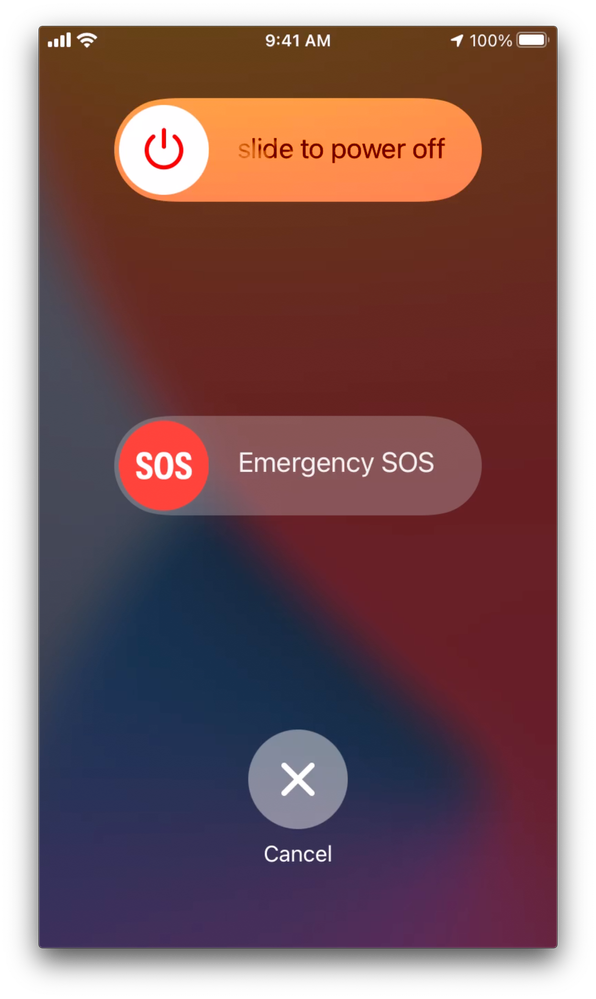 Screen_Shot_2021-06-09_at_4.44.21_PM.png
Screen_Shot_2021-06-09_at_4.44.21_PM.png
2. 問題を再現し、正常に動作させる
sysdiagnoseが起動したら、通常どおり、または問題の発生に気付いたときと同じようにデバイスを実行します。
3. [分析]に移動します
Settings > Privacy > Analytics & Improvementsの順に移動します。
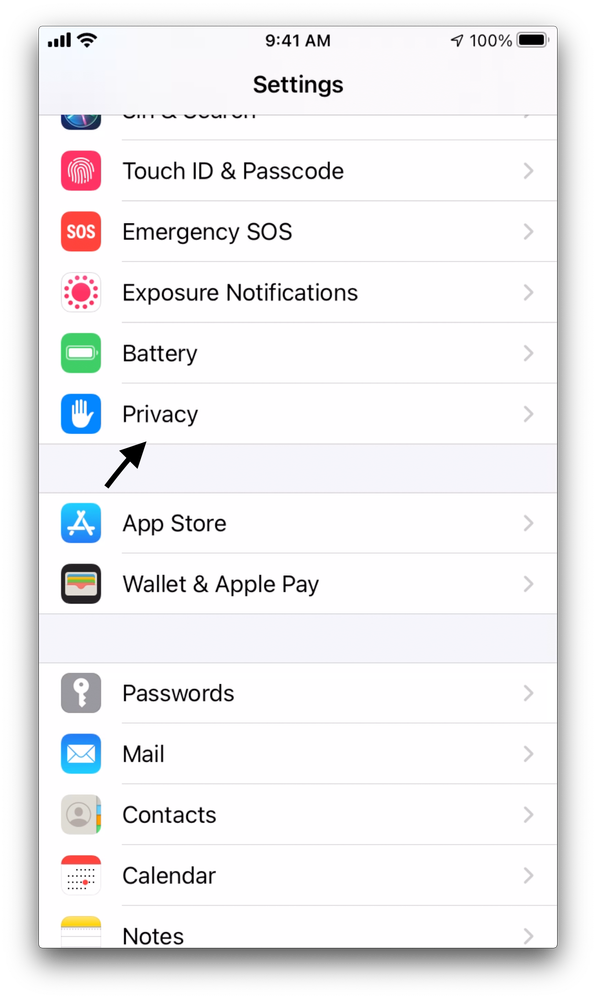 スクリーンショット_2021-06-09_at_5.05.27_PM.png
スクリーンショット_2021-06-09_at_5.05.27_PM.png
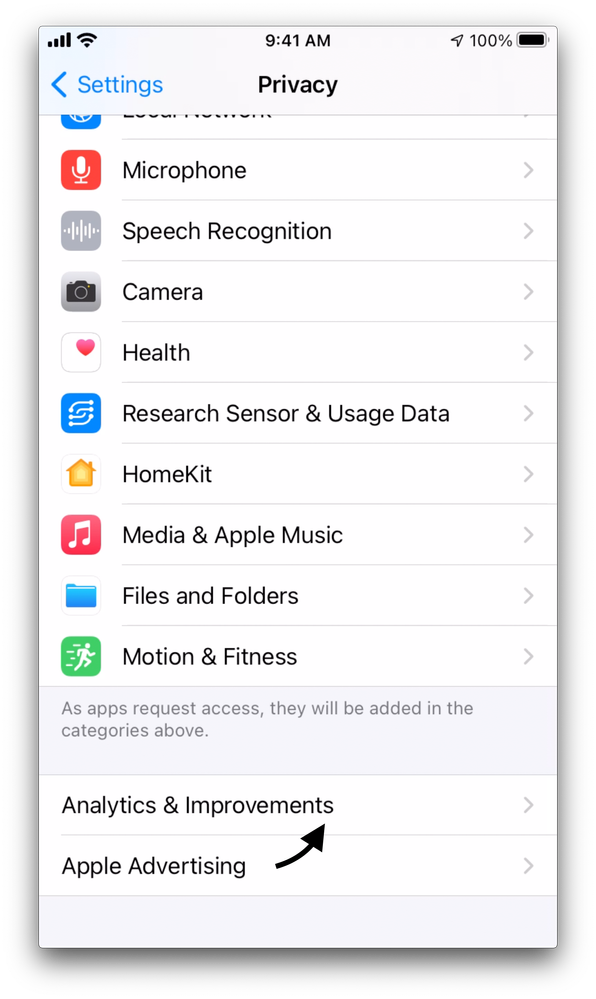 Screen_Shot_2021-06-09_at_5.06.01_PM.png
Screen_Shot_2021-06-09_at_5.06.01_PM.png
4. オープン分析データ
Analytics Dataを選択します。
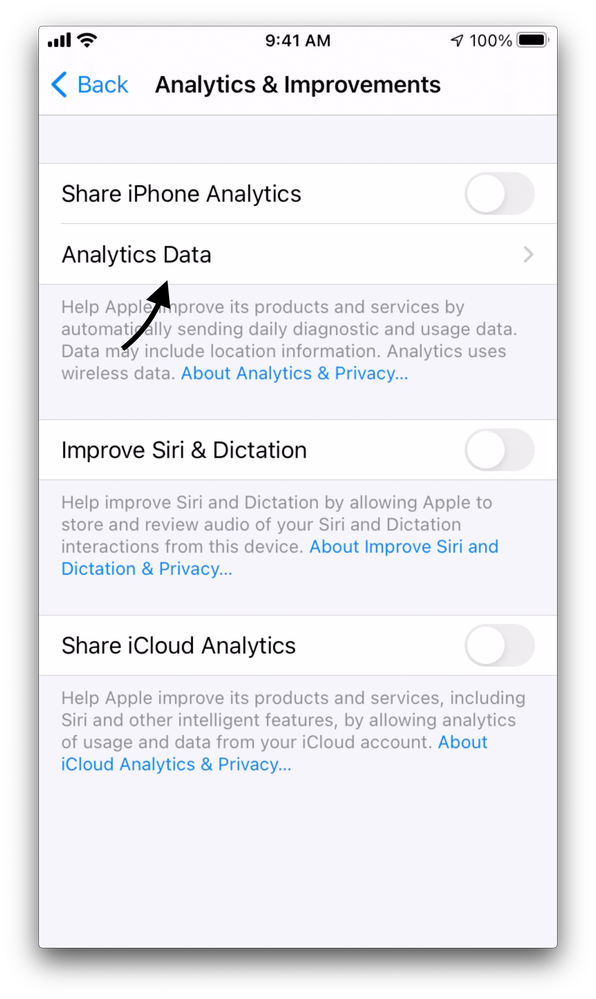 Screen_Shot_2021-06-09_at_5.06.57_PM.png
Screen_Shot_2021-06-09_at_5.06.57_PM.png
5. Sysdiagnoseファイルの検索と選択
これにより、大量のファイルのリストが表示されます。sysdiagnose_で始まるファイルと日付が表示されるまでスクロールダウンします。複数ある場合は、最新のものを選択します。
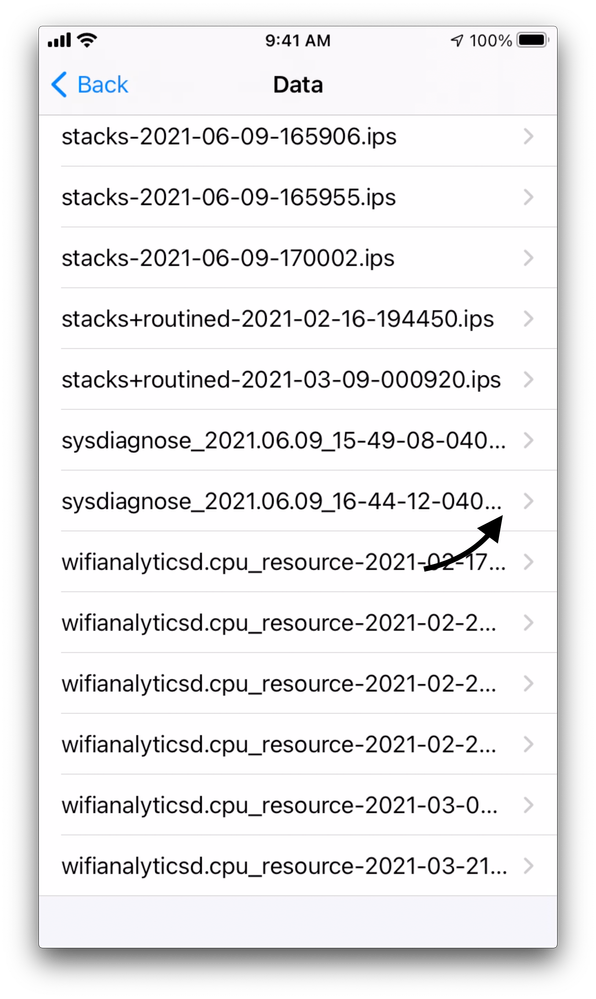 スクリーンショット_2021-06-09_at_5.08.06_PM.png
スクリーンショット_2021-06-09_at_5.08.06_PM.png
6. ファイルを共有してデバイスに戻す
右上隅にある共有アイコンをクリックします。共有コントロールダイアログが開きます。
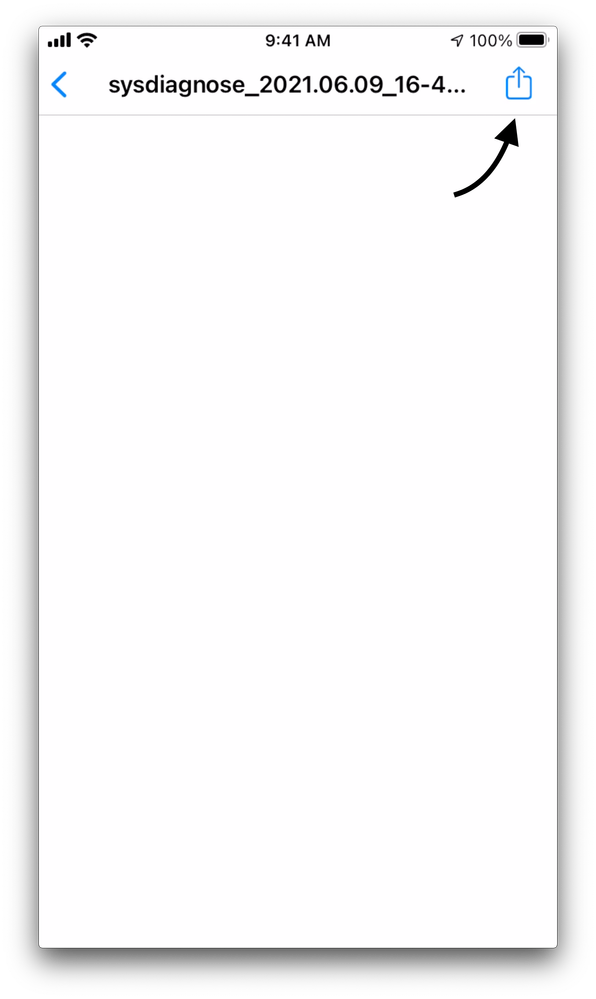 スクリーンショット_2021-06-09_at_5.09.07_PM.png
スクリーンショット_2021-06-09_at_5.09.07_PM.png
ここから、あなたのシステムにファイルを取得することができます。通常、ファイルは非常に大きいため、電子メールには大きすぎます。Airdropは、大きなファイルを処理するための最も便利な方法です。
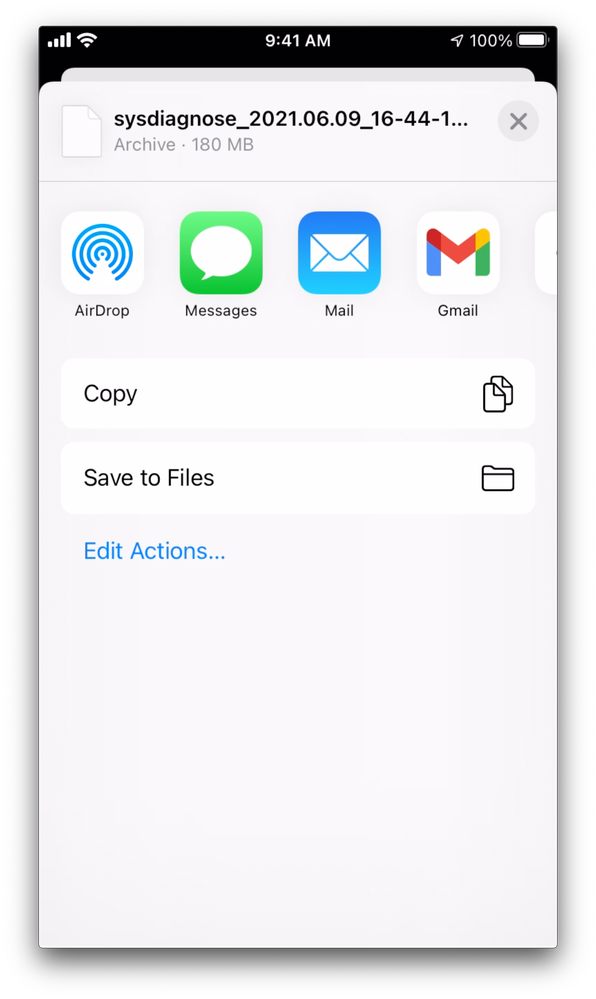 スクリーンショット_2021-06-09_at_5.09.42_PM.png
スクリーンショット_2021-06-09_at_5.09.42_PM.png
7. Umbrellaへのファイルのアップロード
ファイルがコンピュータに保存されたら、Umbrellaサポート技術者が提供したリンクにファイルをアップロードします。

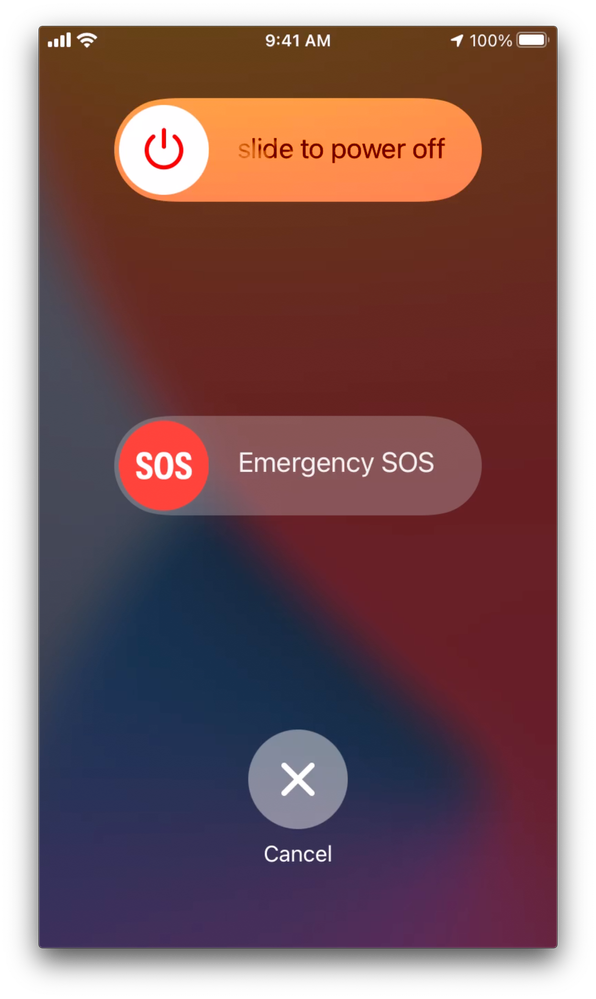
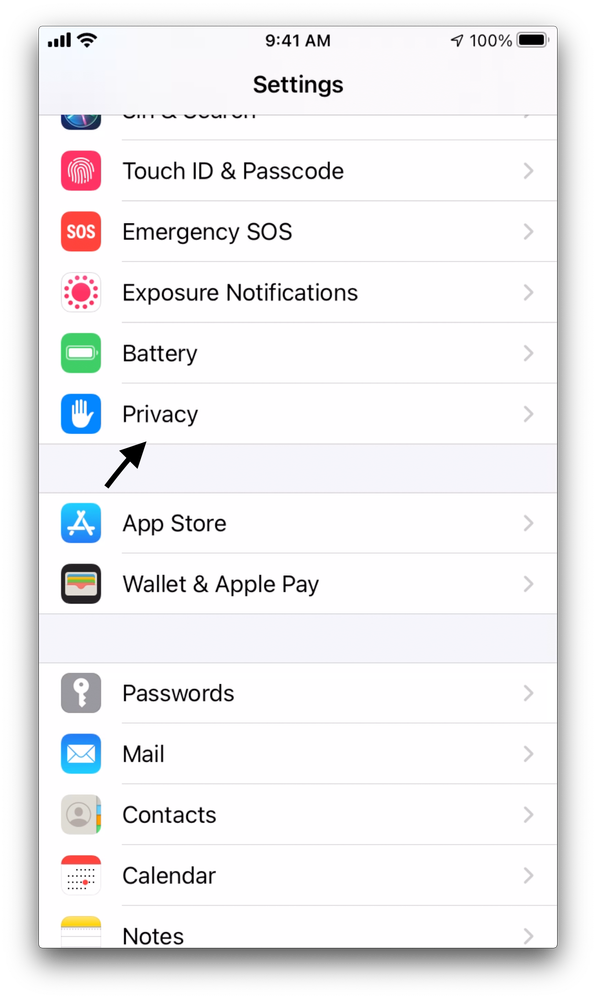
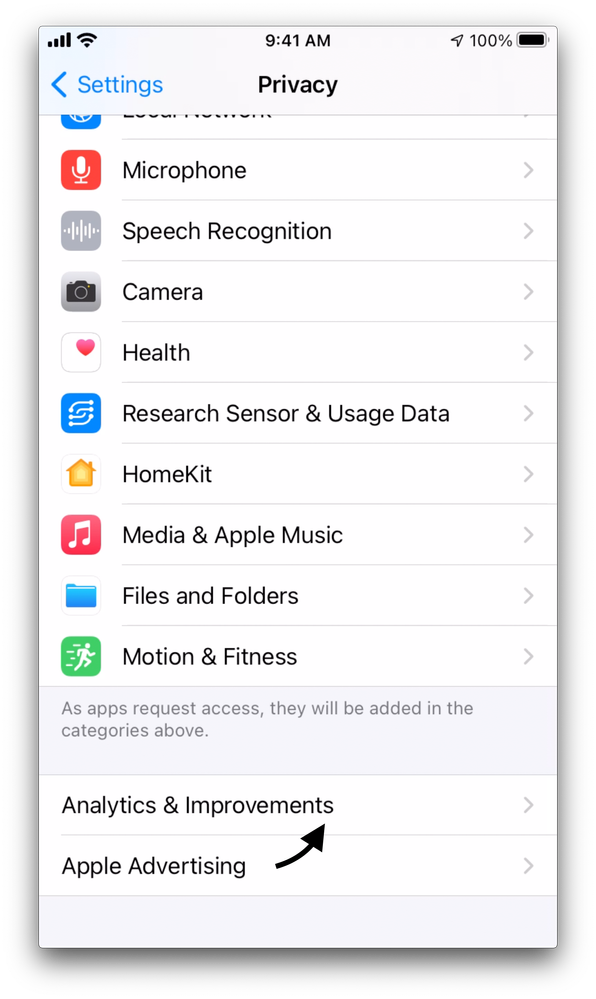
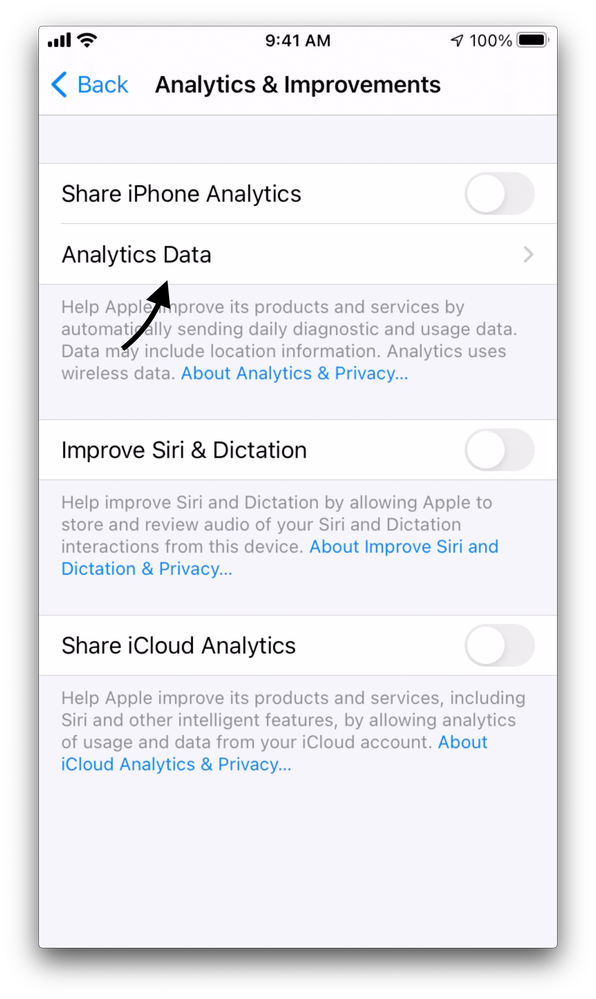
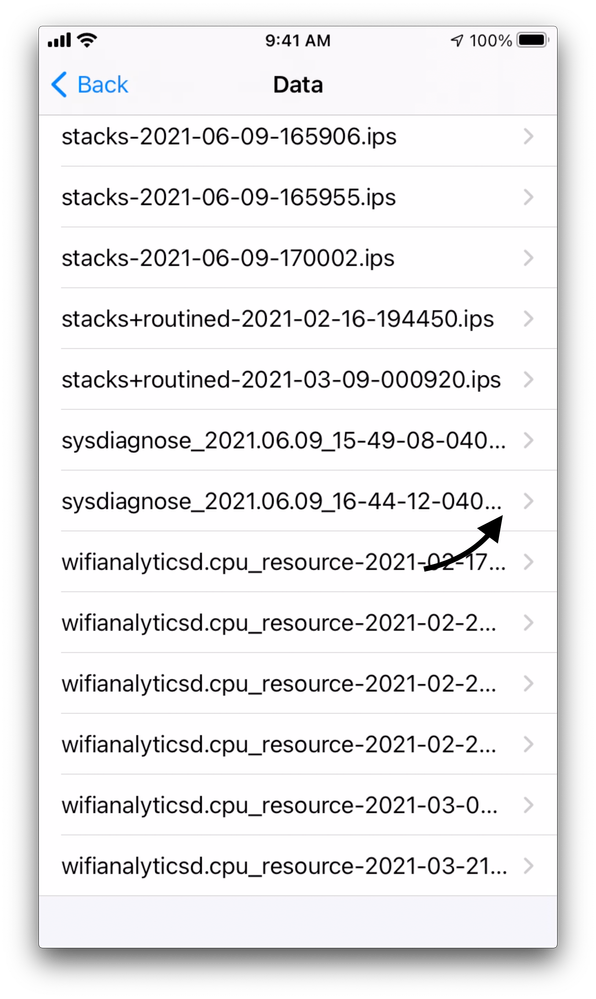
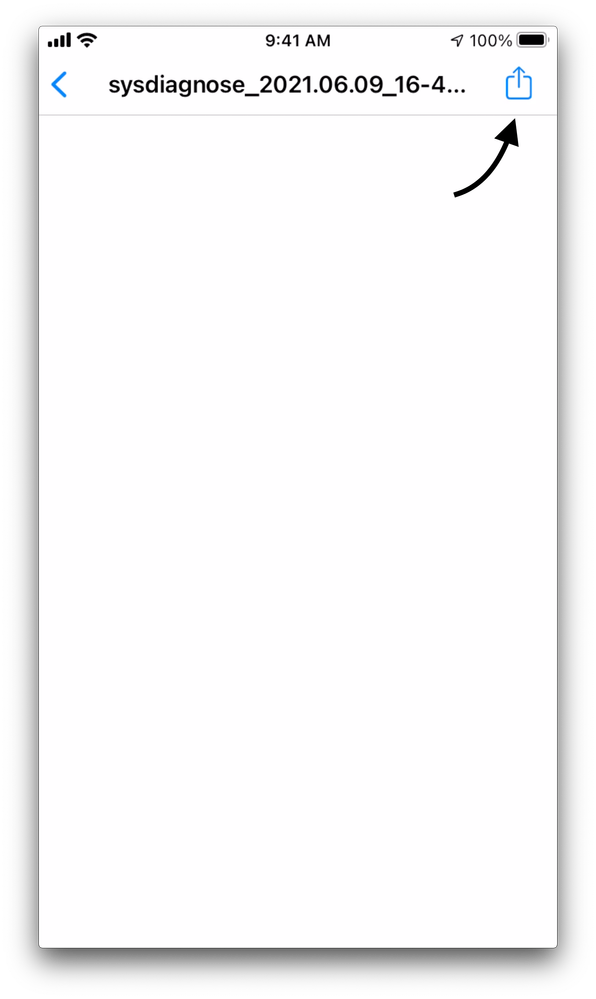
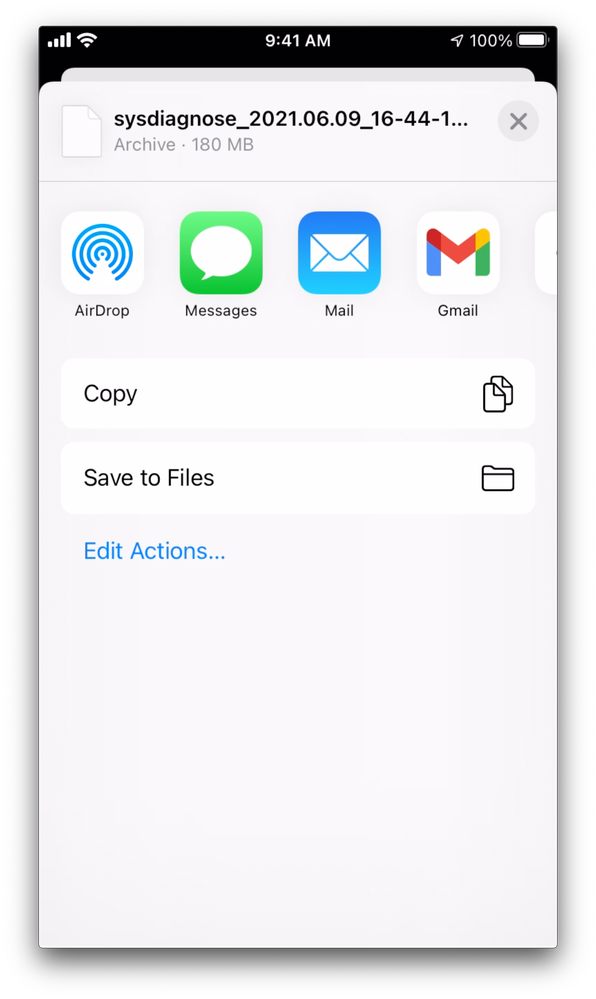
 フィードバック
フィードバック